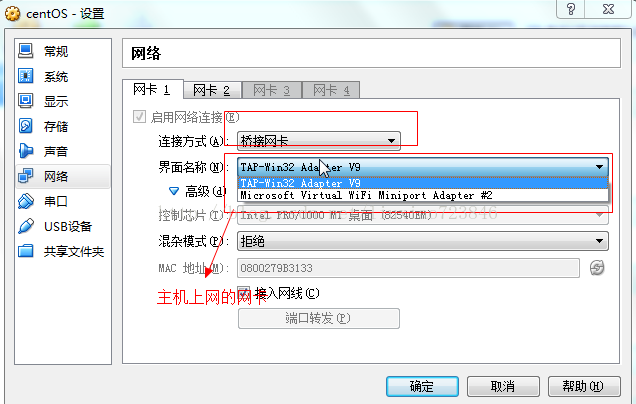virtualbox虛擬機器設定雙網絡卡記錄
一、實驗前說明:win7上安裝了virtualbox虛擬機器安,在虛擬機器裡裝了centos6。要實現:主機和虛擬機器互相可以訪問,同時虛擬機器也可以訪問網際網路。
1、對於上述要求,使用網橋可以搞定:筆記本使用網線上網,設定virtualbox網路為網橋,並且選中主機上網用的網絡卡即可。如下圖
這時,虛擬機器可以使用dhcp方式,自動回分配一個和主機同一地址段的ip,從而實現主機和虛擬機器之間互通,同時虛擬機器也可以訪問外網。
2、如果筆記本使用的是無線上網,由於無線網絡卡通常不支援混雜模式,所以無法實現橋接的方式上網。這時,可以使用hostonly的方式,具體步驟:
1)主機無線網絡卡共享給virtualbox 虛擬出來的hostonly network 網絡卡;(通常會給虛擬網絡卡分配一個192.168.137.1的ip地址)
2)virtualbox使用hostonly方式連線,同時選中virtualbox 虛擬出來的hostonly network網絡卡;
3)虛擬機器手動制定ip地址為192.168.137.X、閘道器為192.168.137.1
這樣就可以實現虛擬機器和主機之間互通,同時虛擬機器可以訪問外網。如圖:
二、有的時候virtualbox虛擬出來的網絡卡無法和本地網絡卡共享(即:虛擬出來的網絡卡標示成未識別的網路,無法訪問Internet),這時可以通過配置雙網絡卡的方式實現主機和虛擬機器互相通訊,以及虛擬機器可以訪問外網。
1、網絡卡一:nat方式(單向的,虛擬機器可以訪問主機,但主機無法訪問虛擬機器,虛擬機器可以訪問外網
1)先在virtualbox全域性設定中,新增nat網路,預設會生成一個10.0.2.0/24的網路地址。如圖
2)virtualbox 選擇NAT 網路 方式;
3)虛擬機器使用dhcp方式獲取ip,自動會分配一個10.0.2.X的地址,這時,虛擬機器可以ping通主機地址,同時虛擬機器可以訪問外網。
2、關閉虛擬機器,新增第二塊網絡卡,使用hostonly方式:
1)本地網絡卡共享給虛擬機器虛出來的virtualbox hostonly network 網絡卡;(由於首先,虛擬網絡卡可能無法訪問外網)
2)virtualbox使用hostonly方式連線;然後啟動虛擬機器;
3)對於centos,新增完網絡卡以後,需要做如下配置:
A、cat /etc/udev/rules.d/70-persistent-net.rules 可以檢視已經有兩塊網絡卡了;但是在/etc/sysconfig/network-script/下還看不到eth1的檔案;
B、到/etc/sysconfig/network-script/下複製eth0檔案:cp ifcfg-eht0 ifcfg-eht1 然後修改mac地址(根據virtualbox裡面生成的地址)、uuid、網絡卡名字等資訊
C、重啟系統生效;
4)重啟系統後,配置eth1的ip(配置成hostonly的方式),手工指定成192.168.137.X,並且把閘道器設定成192.168.137.1